Aktualisiert am 2025-06-16
401 Aufrufe
5min Lesezeit
Tinder ist eine großartige Online-Partnervermittlungsplattform, der Millionen von Nutzern weltweit vertrauen. Ein Problem, mit dem viele Nutzer bei der Nutzung dieser Plattform zu kämpfen haben, ist jedoch der Standortfehler.
Während der Tinder-Standortfehler auf eine schlechte Verbindung, einen schlechten GPS-Bereich usw. zurückzuführen sein könnte, gibt es zum Glück mehrere Lösungen, um das Problem zu beheben.
Wenn Sie sich in einer ähnlichen Situation befinden, stellt Ihnen dieser Beitrag acht effektive Methoden vor, um falsche Tinder-Standorte auf Mobilgeräten und Computern zu beheben, ohne Ihr Matchmaking-Erlebnis zu beeinträchtigen. Bleiben Sie dran, um mehr zu erfahren!
Teil 1: Warum ist der Tinder-Standort falsch?
Lassen Sie uns zunächst einige der möglichen Gründe dafür herausfinden, warum Tinder in Ihrem Profil einen falschen Standort anzeigt:
- GPS-Signalstörung: Ein schlechter GPS-Signalempfang, insbesondere in dicht besiedelten Stadtgebieten oder in Innenräumen, kann zu ungenauen Standortangaben führen.
- Probleme mit WLAN und Mobilfunkdaten: Ungenaue Standortdaten können auf Verbindungsprobleme mit WLAN- oder Mobilfunknetzen zurückzuführen sein, was dazu führt, dass das Gerät keine genauen Standortinformationen an Tinder übermitteln kann.
- Falsche Geräteeinstellungen: Falsche Geräteeinstellungen, veraltete Software oder falsche Zeit- und Datumseinstellungen auf dem Gerät können die Genauigkeit standortbasierter Dienste beeinträchtigen.
- Probleme mit der Tinder-App: Fehler, Störungen oder veraltete Versionen der Tinder-App können die Fähigkeit der App beeinträchtigen, den Standort des Benutzers genau zu bestimmen und anzuzeigen.
- Nicht übereinstimmende IP-Adressen: Bei der Nutzung von Tinder auf einem Computer stimmt der Standort der IP-Adresse möglicherweise nicht immer mit dem physischen Standort des Benutzers überein, was zu Abweichungen führt.
- Außerdem haben Sie möglicherweise über die Einstellungen die Berechtigung der Tinder-App eingeschränkt, auf den Standort Ihres Geräts zuzugreifen.
Teil 2: So beheben Sie einen falschen Tinder-Standort auf Mobilgeräten und Computern
Jetzt kennen Sie die möglichen Ursachen für den falschen Standort bei Tinder. Lassen Sie uns nach Lösungen suchen, mit denen Sie das Problem problemlos beheben können.
Methode 1: Starten Sie Ihr Telefon neu
Ein einfacher, aber effektiver erster Schritt zur Behebung falscher Tinder-Standortprobleme ist ein Neustart Ihres Mobilgeräts. Dadurch können die Geräteeinstellungen aktualisiert und möglicherweise vorübergehende Störungen behoben werden, die die Standortgenauigkeit beeinträchtigen.
Für iPhone
Schritt 1: Auf dem iPhone X oder neuer: Drücken Sie die Tasten „Lauter“ und „Seite“.
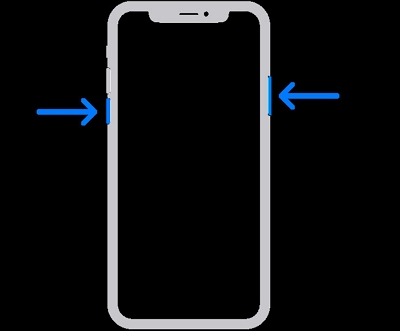
Auf dem iPhone 8 oder früher: Drücken Sie die Taste „Seite“
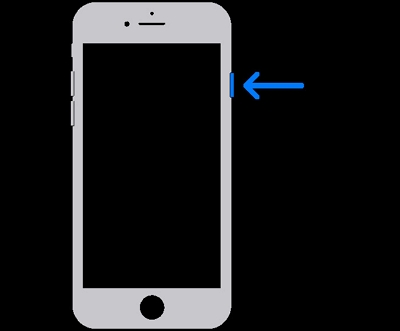
Schritt 2: Lassen Sie die „Tasten“ los, sobald der Bildschirm „Ausschalten“ angezeigt wird.
Schritt 3: Wischen Sie den Schieberegler „Ausschalten“ nach rechts, um Ihr iPhone auszuschalten.
Schritt 4: Drücken Sie nach einigen Sekunden die Seitentaste, um Ihr Gerät wieder einzuschalten.
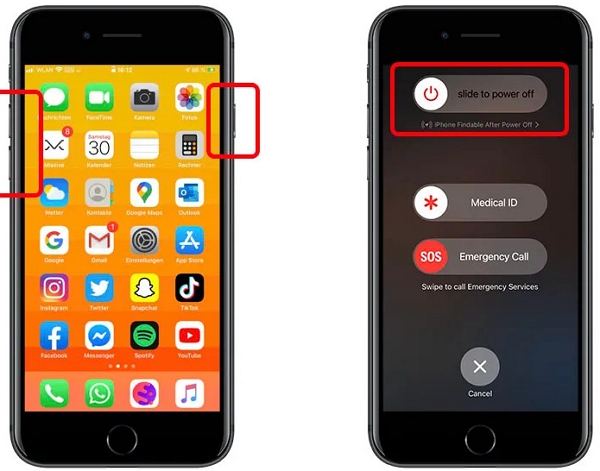
Für Android
Schritt 1: Drücken Sie die Ein-/Aus-Taste Ihres Android-Telefons, bis der Bildschirm „Ausschalten/Neustart“ angezeigt wird.
Schritt 2: Tippen Sie auf „Neustart“ oder „Neubooten“.
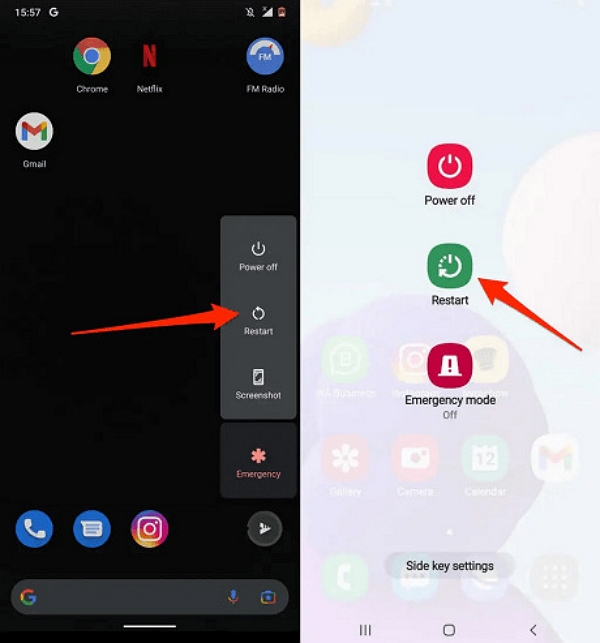
Methode 2: Aktivieren Sie die Tinder-Berechtigung zum Zugriff auf den Telefonstandort
Für eine präzise Standortverfolgung innerhalb der App ist es wichtig, dass Tinder über die erforderlichen Berechtigungen für den Zugriff auf den Standort Ihres Telefons verfügt. Bitte überprüfen Sie, ob Sie der Tinder-App auf Android und iPhone den Zugriff auf Ihren Standort ermöglicht haben. Gehen Sie dazu folgendermaßen vor:
So aktivieren Sie die Tinder-Berechtigung für den Standortzugriff auf dem iPhone
Schritt 1: Gehen Sie zu den „Einstellungen“ Ihres iPhones.
Schritt 2: Wählen Sie „Datenschutz und Sicherheit“ > „Standortdienste“.
Schritt 3: Scrollen Sie nach unten, um die „Apps“ anzuzeigen, die Standortzugriff auf Ihrem iPhone erfordern, und wählen Sie „Tinder“ aus.
Schritt 4: Wählen Sie „Immer“, um sicherzustellen, dass Tinder immer Zugriff auf Ihren Standort hat, oder „Bei Verwendung der App“, um Tinder den Zugriff auf Ihren Standort nur bei Verwendung der App zu beschränken.
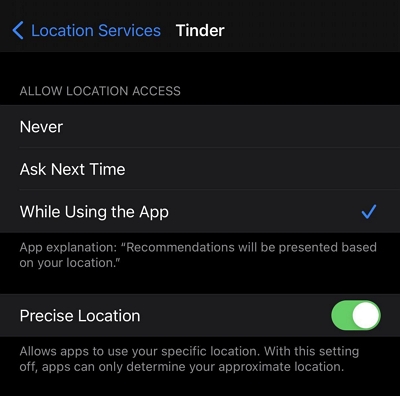
Schritte auf Android
Schritt 1: Öffnen Sie die App „Einstellungen“ Ihres Android-Telefons und navigieren Sie zu „Apps“.
Schritt 2: Suchen und wählen Sie die App „Tinder“ aus.
Schritt 3: Tippen Sie auf „Berechtigung“ und wählen Sie „Standort“.
Schritt 4: Aktivieren Sie den Schalter neben „Standort“ oder wählen Sie „Zulassen“, je nach der Android-Version Ihres Telefons.
Methode 3: Internetverbindung prüfen
Eine stabile Internetverbindung ist für Tinder unerlässlich, um deinen Standort genau zu bestimmen und anzuzeigen. Überprüfe, ob die Internet- oder Netzwerkverbindung deines Geräts einwandfrei funktioniert, wenn Tinder einen falschen Standort anzeigt.
Methode 4: Tinder-App aktualisieren
Wie viele andere mobile Apps veröffentlicht Tinder regelmäßig neue Updates, um potenzielle Fehler zu beheben und einen reibungslosen Betrieb sicherzustellen. Falls Sie die Tinder-App auf Ihrem Gerät noch nicht aktualisiert haben, empfehlen wir Ihnen, dies jetzt zu tun, um zu prüfen, ob der Standortfehler dadurch behoben wird.
Schritte zum Aktualisieren der Tinder-App auf dem iPhone
Schritt 1: Öffnen Sie die Anwendung „App Store“.
Schritt 2: Tippen Sie oben rechts auf Ihr „Profil“-Symbol.
Schritt 3: Scrollen Sie zum Abschnitt „Verfügbare Updates“ und tippen Sie auf die Schaltfläche „Aktualisieren“ neben der App „Tinder“.
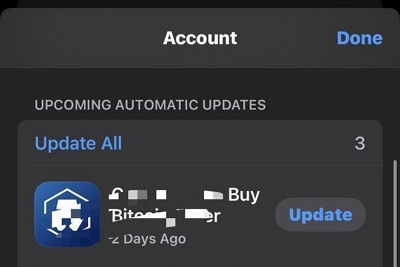
Schritte zum Aktualisieren von Tinder auf Android
Schritt 1: Starten Sie die App „Play Store“.
Schritt 2: Suchen Sie nach der App „Tinder“.
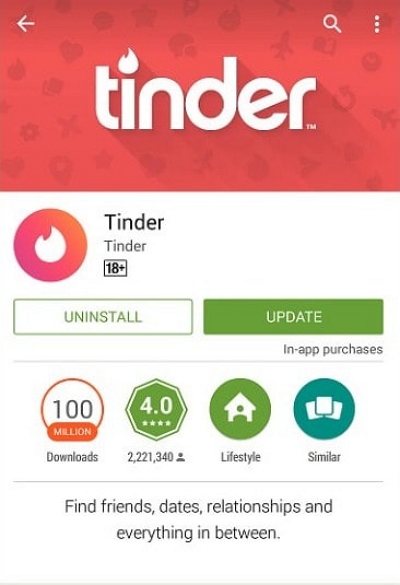
Schritt 3: Auf Ihrem Android-Telefon sollte die Option zum „Aktualisieren“ der Tinder-Anwendung angezeigt werden.
Methode 5: Tinder-Konto abmelden und wieder anmelden
Wenn das Problem weiterhin besteht, kannst du versuchen, dich von deinem Tinder-Konto abzumelden und anschließend erneut anzumelden. Dies kann dazu beitragen, deine Kontoeinstellungen zu aktualisieren und eventuelle Standortfehler zu beheben.
Schritte auf Android/iPhone
Schritt 1: Gehen Sie zur „Tinder“-App und tippen Sie oben rechts auf Ihr „Profilbild“.
Schritt 2: Tippen Sie auf das Symbol „Einstellungen“.
Schritt 3: Scrollen Sie nach unten und tippen Sie auf „Abmelden“, um sich von Ihrem Konto abzumelden.
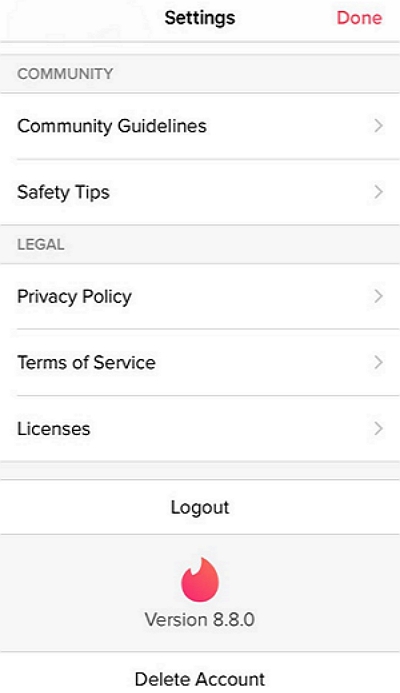
Schritt 4: Melden Sie sich anschließend wieder bei Ihrem Tinder-Konto an.
Schritte auf dem Computer
Schritt 1: Öffnen Sie Ihr Tinder-Konto in Ihrem Browser. Klicken Sie dann oben links auf das Symbol „Profil“.
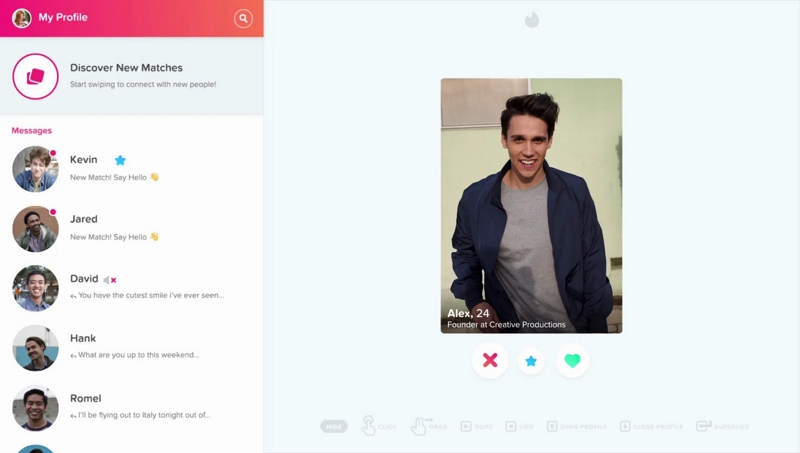
Schritt 2: Suchen Sie die Option „Abmelden“ und klicken Sie darauf. Bestätigen Sie die Aktion anschließend mit einem erneuten Klick auf „Abmelden“.
Schritt 3: Melden Sie sich anschließend wieder bei Ihrem Konto an.
Methode 6: Deinstallieren und Neuinstallieren der Tinder-App
Sie können auch versuchen, die Tinder-App zu deinstallieren und neu zu installieren, falls das Problem weiterhin besteht. Dadurch werden hoffentlich alle Fehler behoben, die den Standort Ihres Kontos beeinträchtigen könnten.
So deinstallieren und installieren Sie die Tinder-App auf iPhone und Android neu:
Schritte auf dem iPhone
Schritt 1: Halten Sie das App-Symbol „Tinder“ auf dem „Home-Bildschirm“ Ihres iPhones gedrückt.
Schritt 2: Wählen Sie „App entfernen“.
Schritt 3: Tippen Sie auf „Löschen“ und wählen Sie erneut „Löschen“, um Ihre Aktion zu bestätigen.
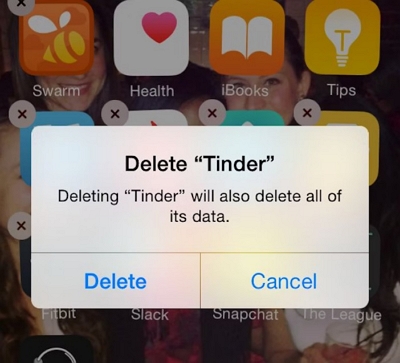
Schritt 4: Öffnen Sie anschließend den „App Store“ und suchen Sie nach der Anwendung „Tinder“.
Schritt 5: Installieren Sie die Anwendung und melden Sie sich bei Ihrem Konto an.
Schritte auf Android
Schritte 1: Gehen Sie zur App „Play Store“ und geben Sie „Tinder“ in die Suchleiste ein.
Schritt 2: Wählen Sie die Tinder-App aus und tippen Sie auf „Deinstallieren“.
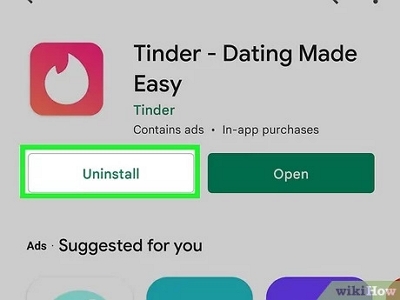
Schritt 3: Tippen Sie nach der Deinstallation auf „Installieren“, um die App neu zu installieren.
Methode 7: Tinder-Standort über den Reisepass ändern
Mit der Passport-Funktion von Tinder können Sie Ihren Standort manuell in der App ändern und so Ungenauigkeiten ausgleichen und Ihren Standort an den gewünschten Ort setzen. Sie müssen jedoch Premium-Nutzer sein, um diese Option nutzen zu können. Gehen Sie dazu wie folgt vor:
Schritt 1: Kaufen Sie einen Premium-Plan, wenn Sie den kostenlosen Plan auf Tinder verwenden.
Schritt 2: Navigieren Sie zu Ihrem Abschnitt „Profil“ und wählen Sie das Symbol „Einstellungen“ aus.
Schritt 3: Wählen Sie „Standort“.
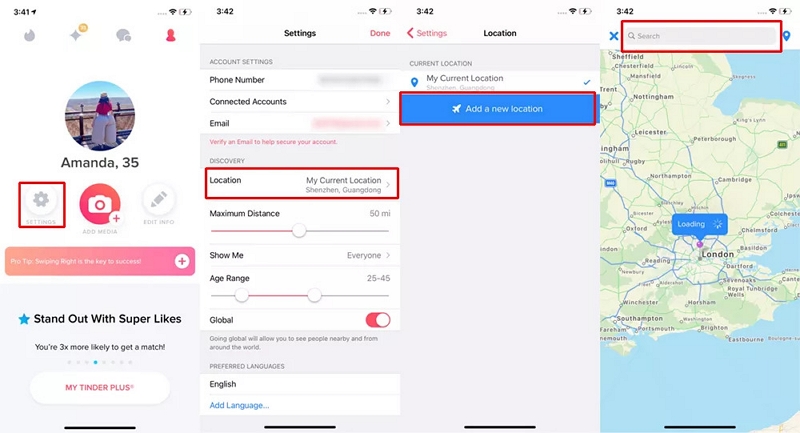
Schritt 4: Wählen Sie „Neu hinzufügen“ und geben Sie die korrekten Standortinformationen ein, die in Ihrem Profil angezeigt werden sollen.
Notiz: Die Schritte sind auf allen Geräten gleich.
Methode 8: Tinder-Standort mit fortschrittlicher Software fälschen
Wenn die oben genannten Methoden nicht funktionieren, müssen Sie auf erweiterte Software zur Standortänderung zurückgreifen, wie zum Beispiel die iWhere Location Changer für iPhone und Android Um Ihren Standort auf Tinder zu aktualisieren. iWhere ist eine leistungsstarke Software zur Standortfälschung, die intelligente Technologie nutzt, um den Standort auf iPhone- und iPad-Geräten zu ändern, ohne den regulären Betrieb des Geräts zu beeinträchtigen. Mit dem Tool können Sie Ihren iPhone- und Android-Standort von Ihrem Computer aus fälschen, ohne Jailbreak oder Rooting durchführen zu müssen. Sie müssen nicht einmal technisch versiert sein, um das Tool nutzen zu können.
Mit iWhere Location Changer können Sie außerdem weitere potenzielle Partner außerhalb Ihrer eingeschränkten Region finden. Mithilfe verschiedener Standort-Spoofing-Modi, nämlich dem One-Stop-Modus, dem Multi-Stop-Modus und dem Joystick-Modus, können Sie Partner innerhalb oder außerhalb eines Radius von 160 Kilometern um Ihren Standort finden. Außerdem unterstützt iWhere Location Changer den Import und Export von GPX-Dateien, sodass Sie Dateien mit benutzerdefinierten Einstellungen importieren können, um den Standort auf Tinder oder anderen Plattformen zu ändern.
Hauptmerkmale:
- Ändern Sie Ihren Standort auf Dating-Websites, Social-Media-Apps, Online-Streaming-Plattformen usw., ohne dass dies erkannt wird.
- Ermöglicht das Vortäuschen eines Standorts ohne Gehen bei verschiedenen beliebten AR-Spielen wie Monster Hunter und Pokemon Go.
- Ermöglicht die Anpassung der Geschwindigkeit im Bereich von 1 m/s bis 50 m/s.
- Speichern Sie Ihre Lieblingsorte ganz einfach mit der Option „Standort-Lesezeichen“, um nach möglichen Übereinstimmungen zu suchen.
- Finden Sie mithilfe des Multistop-Modus oder Joystick-Modus gleichzeitig Übereinstimmungen an mehreren Standorten auf der ganzen Welt.
Schritt 1: Starten Sie den iWhere Location Changer und klicken Sie auf die Schaltfläche „Start“. Verbinden Sie Ihr iPhone/Android-Gerät über das USB-Kabel mit dem Computer.
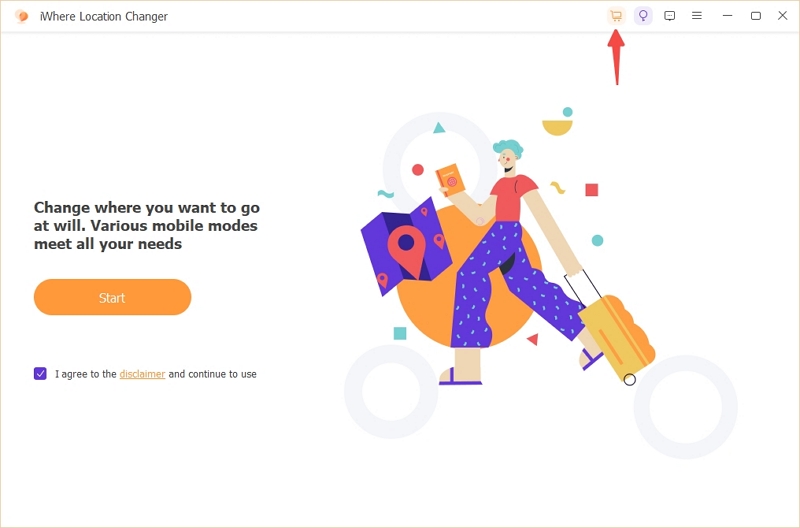
Schritt 2: Wählen Sie einen „Modus“, um Ihren Standort zu simulieren. In diesem Fall können Sie entweder den „Multi-Stopp-Modus“ oder den „Joystick-Modus“ verwenden. Die kontinuierliche Ausrichtung auf Mobilgeräte ermöglicht es, ein breites Personenspektrum abzudecken.
- Wenn Sie wählen Multi-Stop-Modus um benutzerdefinierte Routen zu erstellen und Ihren Standort mithilfe mehrerer Standorte zu ändern.

- Wähle mehrere Orte auf der Karte aus, an denen du Matches auf Tinder finden möchtest. Klicke anschließend auf „Diese Site verwenden“, um deine Auswahl zu bestätigen.
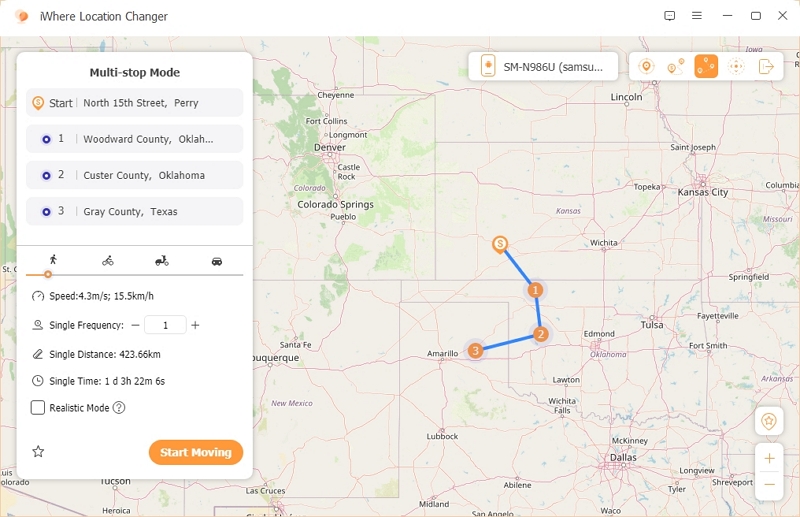
- Klicken Sie auf „Start Move“, um Ihren GPS-Standort auf Tinder sofort zu fälschen.
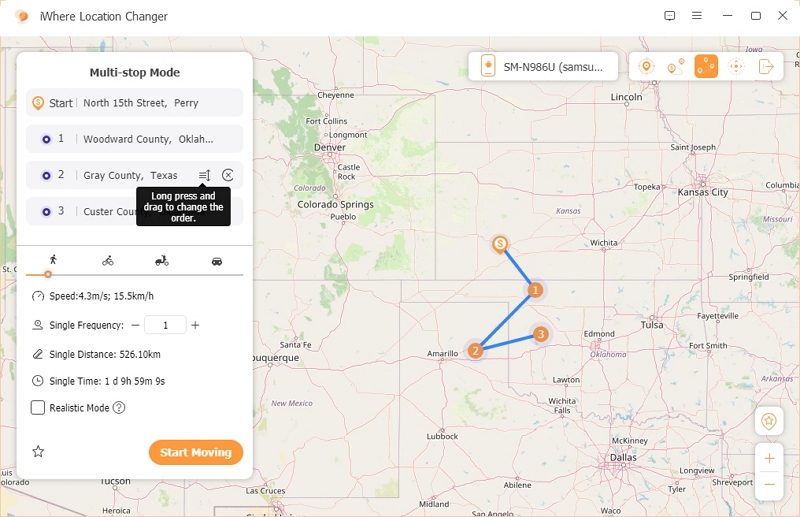
- Wenn Sie Joystick-Moduskönnen Sie Ihren GPS-Standort in jeder Region vortäuschen.
- Sie haben zwei Möglichkeiten, im Joystick-Modus auf der Karte zu navigieren. Wählen Sie den Maus-Modus, um sich mit dem Cursor Ihres Computers auf der Karte zu bewegen.
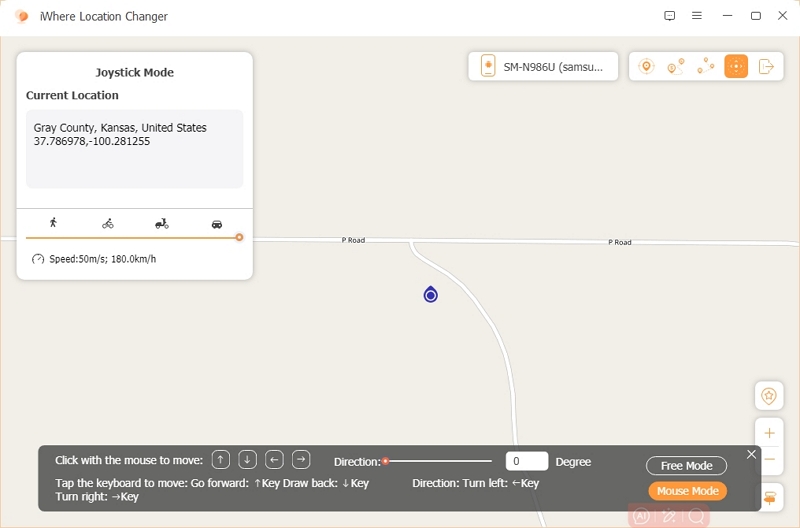
- Oder wählen Sie den „Freien Modus“, um sich mit der „Tastatur“ Ihres Computers auf der Karte zu bewegen.
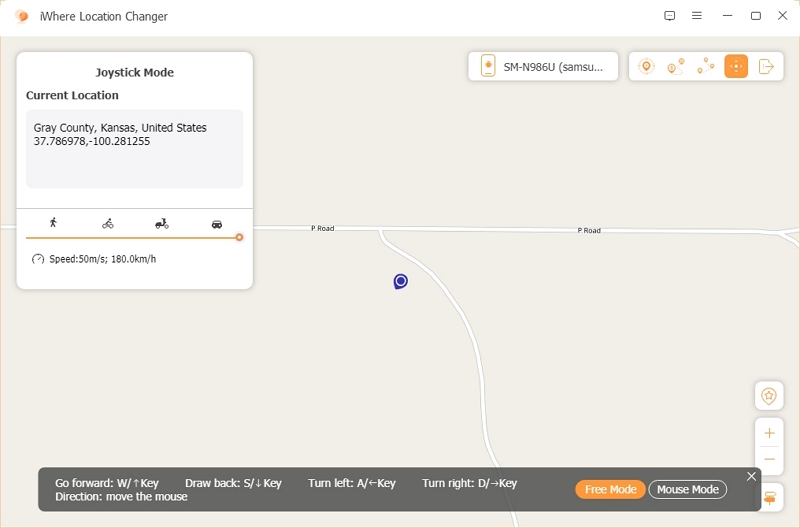
Häufig gestellte Fragen
F1: Ist Tinder kostenlos?
Tinder kann kostenlos heruntergeladen und genutzt werden. Nutzer können ein Profil erstellen, nach rechts wischen, um jemanden zu liken, und nach links wischen, um ihn zu überspringen. Es gibt jedoch auch Premium-Abos – Tinder Plus, Tinder Gold und Tinder Platinum – mit zusätzlichen Funktionen gegen Gebühr.
Verwandte Artikel:
[Ultimative Insider-Tipps] Schalte Tinder Gold kostenlos frei
F2: Wie funktioniert Tinder?
Die App basiert auf einem Modell gegenseitigen Interesses: Nutzer wischen nach rechts, um Interesse zu bekunden, und nach links, um es abzulehnen. Ein Match entsteht, wenn beide Parteien auf den Profilen des anderen nach rechts wischen und so innerhalb der App chatten können.
F3: Kann man auf Tinder nach Personen suchen?
Tinder bietet keine integrierte Funktion zur Suche nach bestimmten Personen, mit denen man nicht übereinstimmt, da die Privatsphäre der Nutzer und die Suche nach gemeinsamen Interessen im Vordergrund stehen. Einige Drittanbieterdienste behaupten zwar, solche Suchen zu erleichtern, ihre Effektivität variiert jedoch und kann ein Abonnement oder eine Gebühr erfordern.
Abschluss
Letztendlich können Ihnen alle im obigen Artikel beschriebenen Lösungen helfen, wenn Ihr Tinder-Konto falsche Standortinformationen anzeigt. Beachten Sie jedoch, dass die Wirksamkeit der einzelnen Lösungen je nach Situation variieren kann. Wenn Sie also eine Methode ausprobieren und sie nicht funktioniert, empfehlen wir Ihnen, andere auszuprobieren. Der iWhere iPhone Location Changer ist die ultimative Lösung, wenn Sie Zeit und Stress sparen möchten.
